怎么扫描成pdf 把纸质文件扫描成pdf 怎么扫描成pdf文档格式?平时我们经常会有需要将纸质文件上传变成电子档文件的时候,一般是我们是用扫描仪来进行扫描。但我们身边没有扫描仪的话,就需要去外面的打印店去进行扫描,那样就会既费时又费力。其实我们在手机上也是可以进行文件扫描的。那扫描文件怎么扫描呢?今天小编就来和大家分享一下手机上扫描文件的具体操作步骤,有需要的小伙伴可以看一下!
一、文档扫描怎么弄
如何进行文档扫描的操作呢?对编辑好的文档进行扫描,一般需要借助第三方办公软件。在这里,编就向大家推荐一款实用的办公文档编辑软件——ABBYY。使用它,能够快速实现文档扫描的操作需求。接下来,小编就向大家演示一下这款软件的具体使用方法。
1.扫描至OCR编辑器
点击软件图标,进入ABBYY的主界面,切换到“扫描”操作界面,点击上方的“扫描至OCR编辑器”命令。
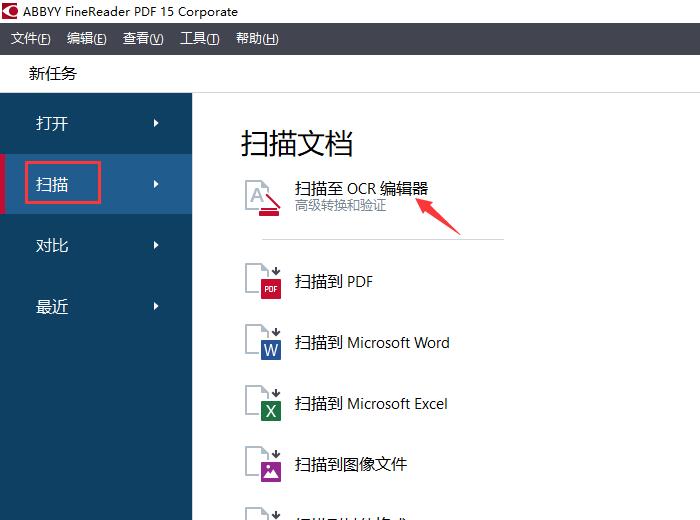
图1:扫描至OCR编辑器
2.扫描详情设置
进入扫描详情的设置界面,可以选择添加文件时的处理方式和OCR语言,还可以选择用于扫描的设备。设置完成后,点击底部的“扫描”按钮,即可开始进行文档扫描。
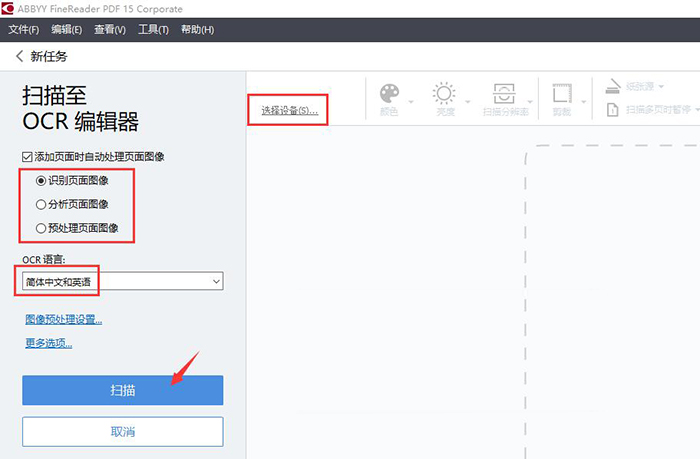
图2:扫描详情设置
3.扫描为不同的文件格式
在扫描的主设置界面中,可以选择不同的文档扫描格式,其中包括PDF、Word、Excel、图像等。选择对应的文件格式,导入文档后进行扫描即可。
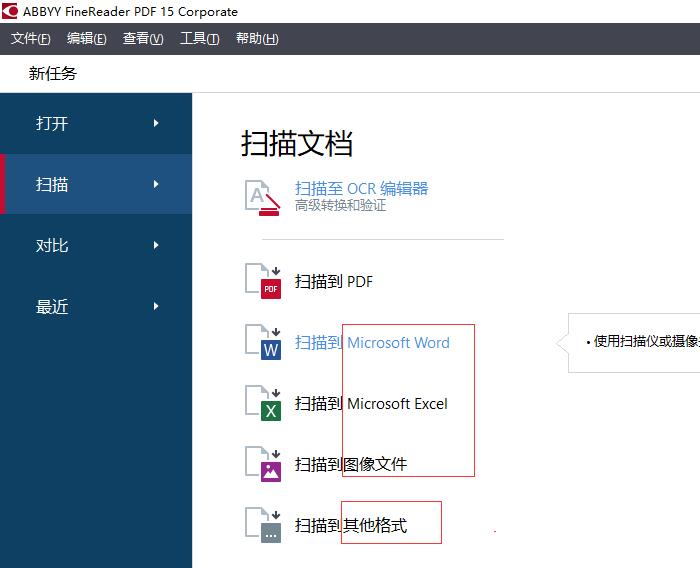
图3:扫描为不同的文件格式
二、怎么把文档扫描成pdf格式
如果想要将文档扫描为pdf格式,同样是使用ABBYY中的扫描命令。
1.扫描到PDF
如图4所示,在扫描主设置界面中,点击上方的“扫描到PDF”命令。
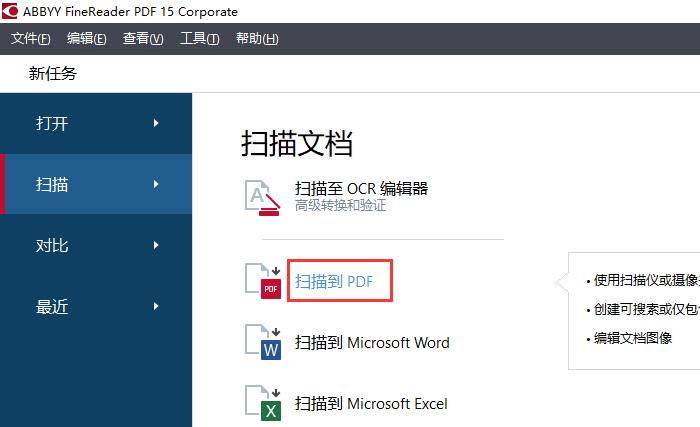
图4:扫描到pdf
2.设置界面
进入扫描到pdf的设置界面,可以调整图像的品质和OCR语言,还可以点击底部的“更多设置”命令,调整其他选项。
2048a9ef8d5eb816e5f width="700" height="598" />
图5:设置界面
更多选项
如图6所示,就是“选项”的设置界面,其中包括“图像处理、语言、OCR和格式设置”四大模块。在格式设置中,切换到pdf文件,可以对pdf文件的各项参数和文档格式进行调整。设置完成后,点击底部的“确定”键即可。
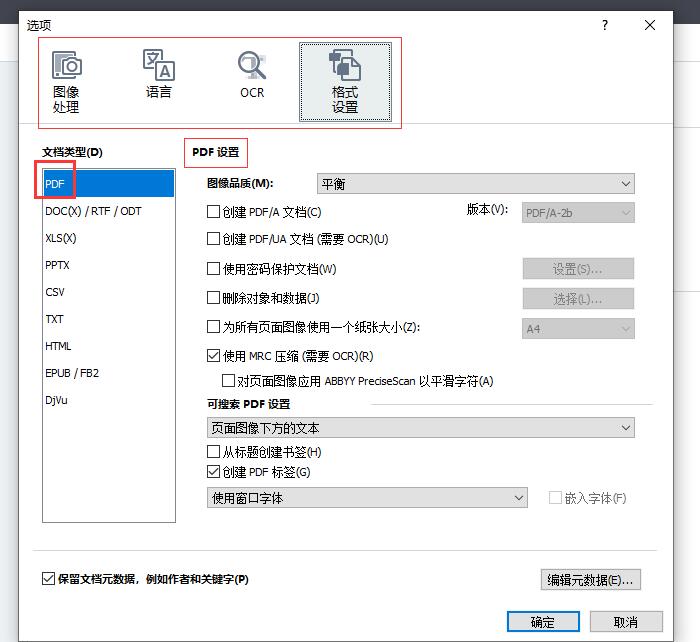
图6:更多设置界面
文章内容来源于网络,不代表本站立场,若侵犯到您的权益,可联系多特删除。(联系邮箱:[email protected])
 相关阅读
相关阅读

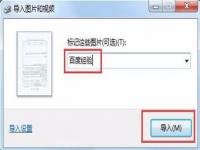

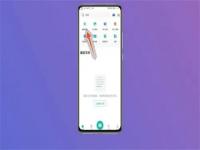




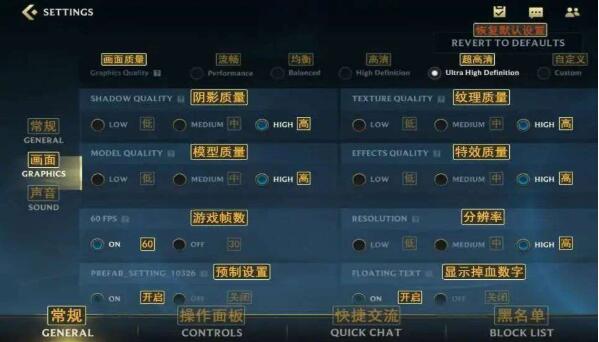
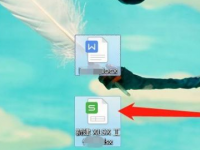

 近期热点
近期热点